Re:plain
Re:plain
Выберите мессенджер
Re:plain работает в WhatsApp, Facebook Messenger и в Telegram. Выбирайте тот мессенджер, который предпочитаете больше.
Re:plain store
Яндекс Диалоги
Интеграция с Яндекс.Диалогами позволяет общаться с клиентами даже до того, как они зайдут на ваш сайт, прямо из результатов поиска на сайте Яндекса — кнопка "Начать чат" отобразится под ссылкой на ваш сайт в поисковой выдаче.
Вот как это выглядит
Клиент в поиске Яндекса ищет товар или услугу, и если в результатах появляется ваш сайт, то прямо на странице Яндекса ваш потенциальный клиент может написать вам прямо в Re:plain, прямо в ваш Telegram.
Круто!
Круто!
Как подключить и активировать сервис
В целом, процесс достаточно простой, и состоит из трех основных частей:
Получаем ID прямо
в вашем Telegram
в вашем Telegram
Заполняем форму
на Яндексе
на Яндексе
Активируем чат
А теперь рассмотрим подробнее:
Получаем ID чата для Яндекса в вашем Telegram
Здесь все стандартно: Подключите модуль Яндекс.Диалоги в разделе Магазин, это полностью бесплатно. Для этого, откройте Telegram, перейдите в Re:plain и далее следуйте: Меню — Ваш Сайт — Магазин — Яндекс.Диалоги.
Здесь все стандартно: Подключите модуль Яндекс.Диалоги в разделе Магазин, это полностью бесплатно. Для этого, откройте Telegram, перейдите в Re:plain и далее следуйте: Меню — Ваш Сайт — Магазин — Яндекс.Диалоги.
После подключения, в разделе Управление вы увидите ID, который вам необходимо скопировать, а также кнопку Подключения сервиса. ID понадобится вам при настройке в Яндекс.Диалогах, и если вы кликнули кнопку "Подключить", то настройка в Re:plain на этом завершена.
Настраиваем Яндекс.Диалоги и заполняем там форму
Отлично, теперь у вас есть ID и можно приступить к настройке Яндекс.Диалогов, пройдите для этого по ссылке где необходимо выполнить ряд шагов, первый из которых: В Яндекс.Диалогах нажмите на кнопку Создать диалог либо откройте настройки существующего, если вы создавали диалог ранее.
Отлично, теперь у вас есть ID и можно приступить к настройке Яндекс.Диалогов, пройдите для этого по ссылке где необходимо выполнить ряд шагов, первый из которых: В Яндекс.Диалогах нажмите на кнопку Создать диалог либо откройте настройки существующего, если вы создавали диалог ранее.
Вам будет предложено выбрать, какой диалог вы хотите добавить: для интеграции с Алисой или для бизнеса. Для того, чтобы общаться с клиентами в поисковой выдаче Яндекса, выберите «Чат для бизнеса»
Теперь перед вами откроется раздел настройки веб-чата и в первую очередь вставьте в поле ID, то значение, которое вы скопировали ранее в вашем Telegram. После чего заполняйте внимательно и последовательно все нижеперечисленные поля. Мы расскажем о чем и для чего они ниже. Но и у Яндекса есть отличные инструкции, которыми вы можете воспользоваться.
Сайт для верификации прав использования бренда — адрес вашего сайта, укажите адрес сайта вместе https:// или http:// в зависимости от того как в точности выглядит ваш адрес. Это важно. Даже наличие или отсутствие в конце имени домена слеша "/" может иметь значение. Если вы уверены, что сайт у вас подтвержден, и все ок, но, в диалогах почему-то домен все равно не принимают, попробуйте добавить "/" в конце имени домена, иногда это помогает.
Например - https://yoursite.domain/
Права на этот сайт у вас должны быть подтверждены через Яндекс.Вебмастер. Инструкция по подтверждению прав на сайт
Провайдер — Replain
ID — тот ID канала, который вы скопировали ранее в вашем Telegram
URL — адреса страниц, для которых в результатах поиска должна отображаться кнопка чата. Тут лучше ознакомиться с инструкцией от Яндекса
Название компании — Название компании-разработчика чата, которое следует отображать в каталоге (например, «Сбербанк»).
Название диалога — Будет отображаться в заголовке чата (например, «Сбербанк Новосибирск»). Оно должно быть не более 25 символов и может совпадать с названием компании. Пример: «Re:plain — Самый простой веб-чат. В названии также не должно быть слов Чат, Яндекс, Алиса.
Например - https://yoursite.domain/
Права на этот сайт у вас должны быть подтверждены через Яндекс.Вебмастер. Инструкция по подтверждению прав на сайт
Провайдер — Replain
ID — тот ID канала, который вы скопировали ранее в вашем Telegram
URL — адреса страниц, для которых в результатах поиска должна отображаться кнопка чата. Тут лучше ознакомиться с инструкцией от Яндекса
Название компании — Название компании-разработчика чата, которое следует отображать в каталоге (например, «Сбербанк»).
Название диалога — Будет отображаться в заголовке чата (например, «Сбербанк Новосибирск»). Оно должно быть не более 25 символов и может совпадать с названием компании. Пример: «Re:plain — Самый простой веб-чат. В названии также не должно быть слов Чат, Яндекс, Алиса.
Категория — укажите, к какой категории относится ваш сайт. Например для интернет-магазинов подойдёт категория «Покупки».
Приветственное сообщение — то сообщение, которое отобразится клиенту, когда он нажмёт на "Начать чат" и увидит виджет чата.
Саджесты — Это такие кнопки, которые появятся сразу у вашего клиента при открытии окна чата. Они позволяют вашему клиенту задать вопрос одним кликом. Укажите несколько самых популярных вопросов, которые вам задают ваши клиенты.
Приветственное сообщение — то сообщение, которое отобразится клиенту, когда он нажмёт на "Начать чат" и увидит виджет чата.
Саджесты — Это такие кнопки, которые появятся сразу у вашего клиента при открытии окна чата. Они позволяют вашему клиенту задать вопрос одним кликом. Укажите несколько самых популярных вопросов, которые вам задают ваши клиенты.
Иконка — рекомендуем использовать ваш логотип, тот же, что вы используете в Re:plain. Размер его должен быть 192×192 пикселя, в формате PNG или JPG. Оно будет отображаться в заголовке чата.
Рабочее время — вы можете выбрать, в какое время чат будет работать, настроив расписание для каждого дня недели.
После того, как вы заполнили все поля, нажмите Сохранить. Если всё заполнено правильно, станет активной кнопка "На модерацию". Нажмите на неё и диалог попадёт на модерацию.
Рабочее время — вы можете выбрать, в какое время чат будет работать, настроив расписание для каждого дня недели.
После того, как вы заполнили все поля, нажмите Сохранить. Если всё заполнено правильно, станет активной кнопка "На модерацию". Нажмите на неё и диалог попадёт на модерацию.
Активируем форму на Яндексе
После модерации необходимо опубликовать диалог (публикация изменений в Яндексе занимает около 1 часа).
Готово! В ближайшее время кнопка "Начать чат" появится на странице поиска Яндекса. А если вы захотите скрыть возможность чата со страницы поиска, его можно снять с публикации или удалить на странице Яндекс.Диалогов
После модерации необходимо опубликовать диалог (публикация изменений в Яндексе занимает около 1 часа).
Готово! В ближайшее время кнопка "Начать чат" появится на странице поиска Яндекса. А если вы захотите скрыть возможность чата со страницы поиска, его можно снять с публикации или удалить на странице Яндекс.Диалогов
По вопросам работы сервиса Яндекс.Диалоги вы можете связаться с командой Яндекса на странице https://tech.yandex.ru/dialogs/chats/doc/feedback-docpage/
Подключите этот модуль к вашему сайту.
С ним бизнес работает лучше.
С ним бизнес работает лучше.
Мы первый сервис, который позволяет приобретать только те функции, которые вам действительно нужны.
Откройте ваш мессенджер и перейдите в Re:plain. Затем: Меню — Ваш сайт — Магазин.
Откройте ваш мессенджер и перейдите в Re:plain. Затем: Меню — Ваш сайт — Магазин.
Выберите мессенджер для которого подключаем модуль
Вы сможете выбрать для какого сайта подключить модуль, а также условия оплаты.
партнерам
быть в курсе
© Re:plain



